输入法打字看不到输入的文字 Win10微软拼音输入法候选字不出现
更新时间:2024-04-11 10:05:32作者:xiaoliu
Win10微软拼音输入法是我们日常工作和生活中常用的输入工具,但有时候会出现输入法打字看不到输入的文字或者候选字不出现的情况,给我们的输入体验带来了困扰,在使用输入法时,我们需要注意检查输入法设置和更新,确保输入法的正常运行。同时也可以尝试使用其他输入法或者重启电脑来解决这些问题,保持我们的输入效率和准确性。希望通过这些方法,可以帮助大家更好地应对输入法的异常情况,提高我们的工作和生活效率。
操作方法:
1.使用微软系统自带的输入法输入拼音不显示候选字的,问题如下图所示。输入了全拼,需要按下空格键才能出字,一旦输错,出现的字不是自己想要的
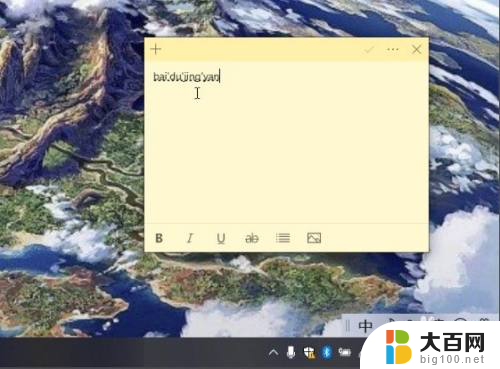
2.解决方式是需要把输入法改回以前的版本即可,在系统桌面右下角。找到输入法[中/英]图标并点击鼠标右键,选择 设置,如下图所示
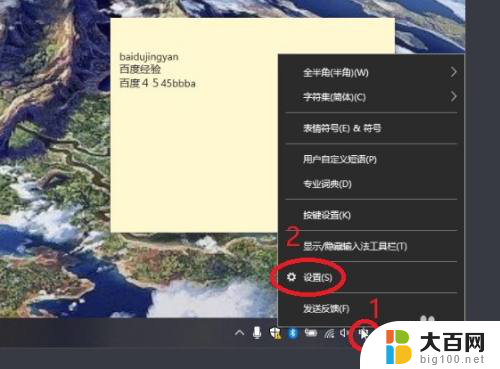
3.在微软拼音输入法,看到“常规”就点击,如下图所示
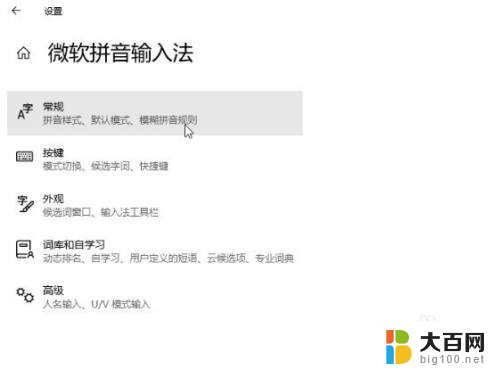
4.使用鼠标滑轮控制页面向下滚动,看到“使用以前版本的微软拼音输入法”开关就点击。弹出更改输入法版本提示,点击确认,如下图所示
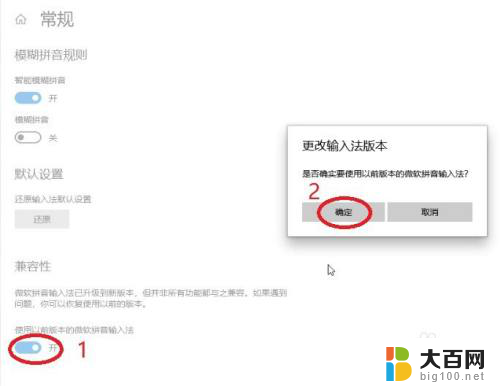
5.使用以前版本的微软拼音输入法”开关变成开启后,试着在文本输入框输入看看,如下图所示,输入拼音有显示候选字,解决完成
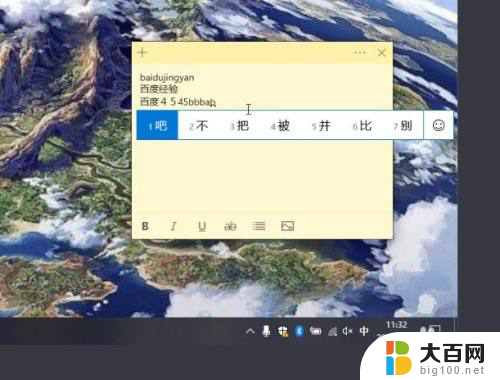
以上就是输入法打字看不到输入的文字的全部内容,有出现这种现象的朋友不妨根据我的方法来解决吧,希望对大家有所帮助。
输入法打字看不到输入的文字 Win10微软拼音输入法候选字不出现相关教程
- 键盘输入不显示文字 Win10微软拼音输入法候选字不显示解决方法
- 电脑微软拼音输入法打不出汉字 Win10微软输入法无法输入汉字的解决方法
- 输入法打一个字后面出现经常输的字 Win10键盘打字出现重复输入问题
- 繁体中文怎么打字 Win10自带微软输入法如何输入繁体字
- 怎样删除微软拼音输入法 win10系统自带微软拼音中文输入法如何卸载
- 微软输入法怎么语音输入 Win10语音输入设置教程
- 不会打字电脑有手写输入 win10自带的输入法如何开启和使用手写输入方法
- 怎么设置win10的输入法 Win10输入法候选词设置
- 电脑一直输入一个字符,拔下键盘也一样 Win10键盘打字时为什么会出现重复输入
- 怎么打开拼音输入法 win10自带输入法如何关闭
- win10c盘分盘教程 windows10如何分区硬盘
- 怎么隐藏win10下面的任务栏 Win10任务栏如何隐藏
- win10系统文件搜索功能用不了 win10文件搜索功能无法打开怎么办
- win10dnf掉帧严重完美解决 win10玩地下城掉帧怎么解决
- windows10ie浏览器卸载 ie浏览器卸载教程
- windows10defender开启 win10怎么设置开机自动进入安全模式
win10系统教程推荐
- 1 windows10ie浏览器卸载 ie浏览器卸载教程
- 2 电脑设置 提升网速 win10 如何调整笔记本电脑的网络设置以提高网速
- 3 电脑屏幕调暗win10 电脑屏幕调亮调暗设置
- 4 window10怎么一键关机 笔记本怎么使用快捷键关机
- 5 win10笔记本怎么进去安全模式 win10开机进入安全模式步骤
- 6 win10系统怎么调竖屏 电脑屏幕怎么翻转
- 7 win10完全关闭安全中心卸载 win10安全中心卸载教程详解
- 8 win10电脑怎么查看磁盘容量 win10查看硬盘容量的快捷方法
- 9 怎么打开win10的更新 win10自动更新开启教程
- 10 win10怎么关闭桌面保护 电脑屏幕保护关闭指南